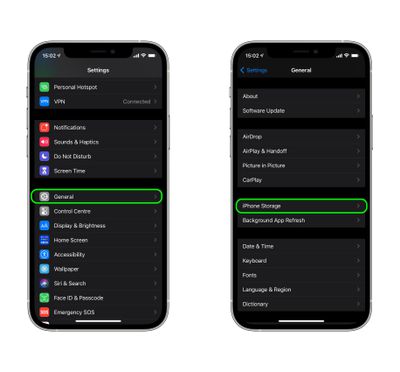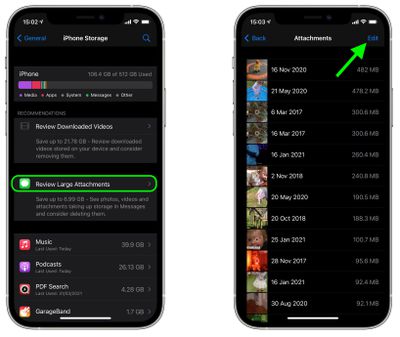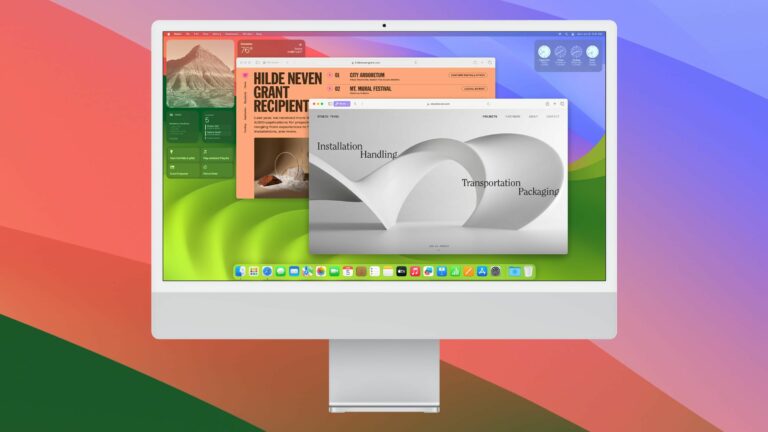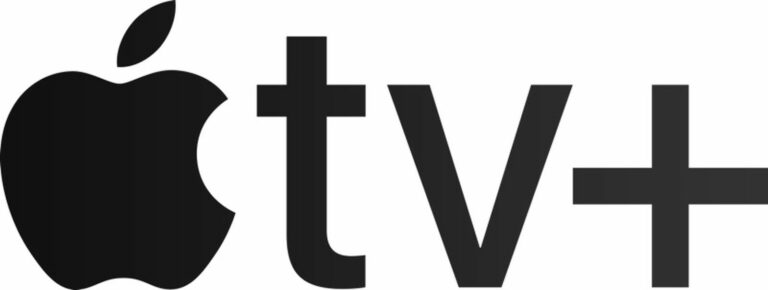Как удалить большие вложения на iPhone и iPad
![]() Мобильная операционная система iOS от Apple включает встроенные функции, предлагающие советы по экономии места на устройстве iOS. Эти предложения по экономии места могут помочь вам освободить место на вашем iPhone и iPad, когда место для хранения заканчивается, поэтому стоит время от времени проверять их.
Мобильная операционная система iOS от Apple включает встроенные функции, предлагающие советы по экономии места на устройстве iOS. Эти предложения по экономии места могут помочь вам освободить место на вашем iPhone и iPad, когда место для хранения заканчивается, поэтому стоит время от времени проверять их.
Одна из этих встроенных функций побуждает вас просматривать большие вложения, занимающие место в таких приложениях, как «Фотографии», «Почта» и «Сообщения». Удивительно, сколько памяти вы можете сэкономить, удалив фотографии, видео и медиафайлы, которыми вам поделились или которые были прикреплены к сообщениям. Следуйте приведенным ниже инструкциям, чтобы узнать, как сделать это эффективно на iPhone и iPad.
- Запустить Настройки приложение на вашем устройстве iOS.
- Прокрутите вниз и коснитесь Общий.
- Нажмите Хранилище iPhone.

- Нажмите включить рядом с «Просмотр больших вложений», если он еще не активен, в противном случае коснитесь шеврона, чтобы открыть список приложений, занимающих место.

После выполнения этих шагов вы увидите список самых больших файлов, расположенных в «Фото», «Почте», «Сообщениях» и других приложениях. Коснитесь файла, чтобы просмотреть его крупным планом. Если провести пальцем влево по элементу в списке файлов, откроется возможность его удаления. Вы также можете массово удалить файлы, нажав на Редактировать кнопку в правом верхнем углу экрана.